微软正在试验一个新的选项(通过@ PhantomFearth ),当你将鼠标悬停在任务栏中的搜索元素上时,它将打开搜索体验。虽然这是一个微小的变化,但它将节省用户访问界面的额外点击。这项功能仍在开发中,隐藏在主安装中。但是,如果公司决定引入这种变化,它可能会成为默认选项,因为它应该提高可发现性。如果想体验悬停时打开的新搜索功能,可以使用名称& ldquoViveTool & rdquo第三方工具(由Rafael Rivera和Lucas在GitHub上创建)在您的计算机上启用了此选项。

在Windows 11上启用新悬停时打开搜索选项。
1.打开GitHub网站。
2.下载ViveTool-vx.xxzip文件以启用新的快照布局改进。
3.双击zip文件夹,使用文件资源管理器打开它。
4.单击全选按钮。
 5.单击选择按钮。
5.单击选择按钮。
6.复制文件夹路径。
7.打开并启动。
8.搜索命令提示符,右键单击顶部的结果,然后选择“以管理员身份运行”选项。
9.键入以下命令导航到ViveTool文件夹,然后按Enter键:
CD c:\ folder \ path \ vive tool-v 0 . xx
在命令中,请记住使用您的路径来更改文件夹的路径。
10.键入以下命令以启用捕捉布局建议,然后按Enter键:
vivetool /enable /id:43572857,43572692
11.重启电脑。
完成这些步骤后,下次打开任务栏设置页面时,您会注意到& ldquo搜索& rdquo该功能将不再属于& ldquo任务栏项目& rdquo设置,它将包含一个新的& ldquo悬停时打开搜索(适用时)& rdquo切换开关,允许您启用或禁用此功能。
 任务栏设置悬停时打开搜索。
任务栏设置悬停时打开搜索。
如果您改变了主意,您可以使用相同的命令来恢复更改,但在步骤10中,请确保使用vivetool /disable /id:43572857,43572692命令,然后重新启动计算机。
 小白号
小白号










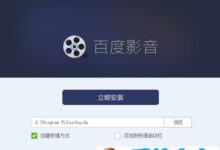





评论前必须登录!
注册